Antes de mais nada, por diversas vezes somos desafiados a resolvermos situações bem específicas no Excel. Não é mesmo? E uma das situações mais recorrentes é sobre a necessidade de aprender “como encontrar células com valores iguais” em uma planilha no Excel.
Além disso, existem diversos recursos para encontrarmos valores iguais em uma planilha, mas na aula de hoje, vamos focar em uma das formas mais simples que é identificação destas células através da: Formatação Condicional.
Como Encontrar Células Duplicadas no Excel com Formatação Condicional
Então você está fazendo o tratamento de uma matriz de dados. E aí percebe que em algum momento que os valores de uma coluna se repetem. É justamente neste momento que percebe também que se faz necessário, então, remover os dados duplicados no Excel.
Siga o passo a passo abaixo e todas as células duplicadas em sua planilha, ou seja, que estão repetidas serão destacadas para que você possa identificar e efetuar a remoção com mais facilidade.
Vale ressaltar que você aprenderá não somente a encontrar células repetidas no Excel, mas como também, como destacar células exclusivas!
O Que Significa Células Duplicadas?
Células duplicadas são células que apresentam valores iguais, em outras palavras, são células repetidas com os mesmos valores. Isto é, muitas vezes se faz necessário fazer a remoção destes.
Sendo assim, remover dados duplicados significa também retirar todas as células que apresentam valores repetidos, deixando assim, apenas os valores únicos.
Ps: Após a leitura deste material, sugiro que leia também o seguinte artigo: Como Remover Informações Repetidas no Excel.
No entanto, preste bem atenção no tutorial abaixo para aprender destacar as células repetidas, e também destacar os valores únicos.
Baixe a planilha para praticar o que foi ensinado neste tutorial:
1. Encontrando Células Duplicadas no Excel:
Primeiramente, perceba que abaixo temos a planilha seguinte. Pois, esta planilha contém duas abas e em cada aba temos uma coluna com valores duplicados, veja:
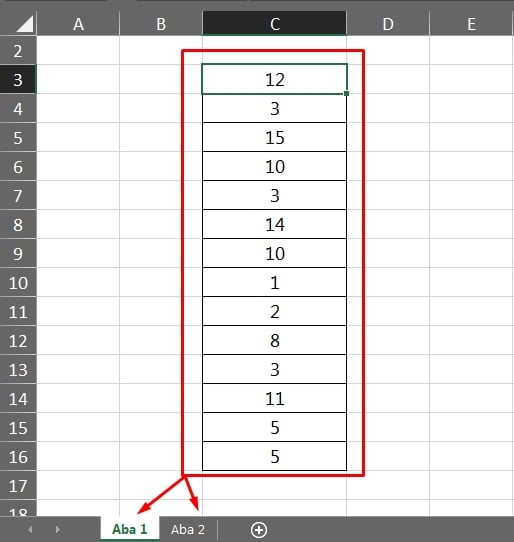
Entretanto, alguns valores se encontram duplicados e outros não.
- Sendo assim, selecione toda a coluna de valores da primeira aba. E Logo depois mude para outra aba, e para isso segure a tecla “Ctrl” e selecione a outra coluna:
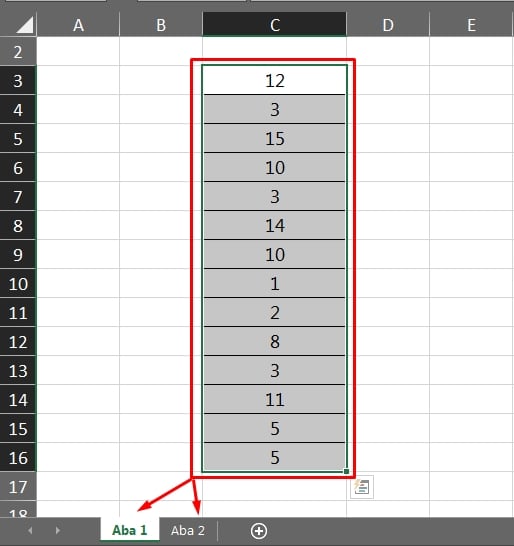 Posteriormente, clique na guia “Página inicial”, escolha o ícone de “Formatação Condicional” e selecione a regra “Regras de realce das células” e escolha a opção de “Valores duplicados”:
Posteriormente, clique na guia “Página inicial”, escolha o ícone de “Formatação Condicional” e selecione a regra “Regras de realce das células” e escolha a opção de “Valores duplicados”: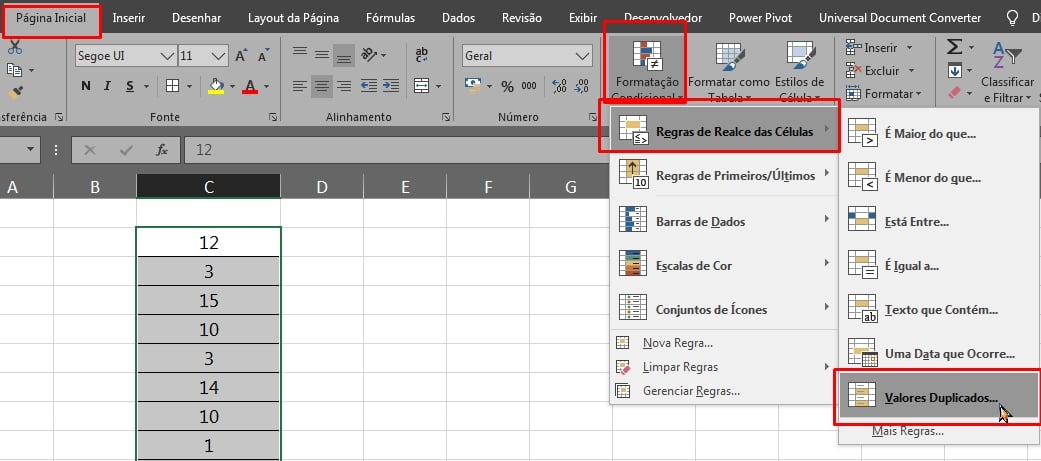
- E para finalizarmos, em seguida marque a opção “Duplicados” e pressione o botão “OK”:
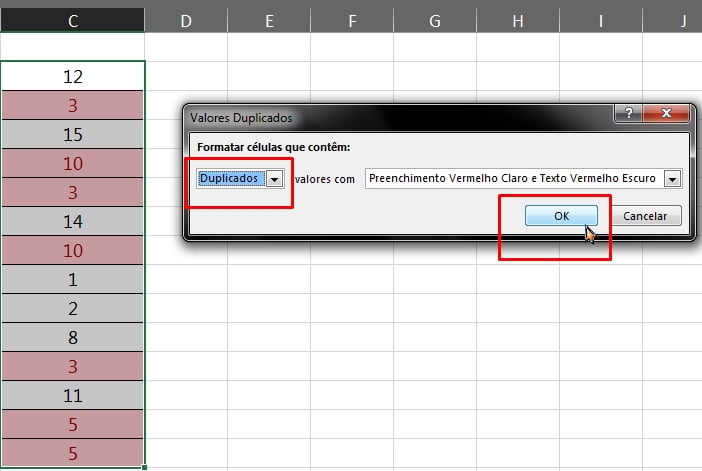
Note que todos os valores duplicados das duas abas, serão destacados:
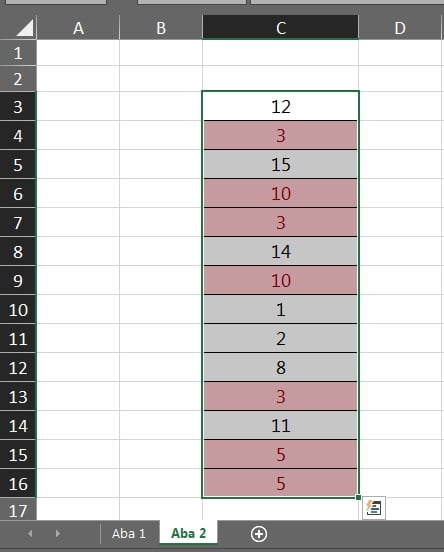
2. Como Encontrar Células Exclusivas no Excel
Conforme mencionamos anteriormente, também existe a possibilidade de destacarmos valores exclusivos.
Ou seja, valores únicos, que são aqueles que como o próprio nome já diz, tratam-se de valores que aparecem somente uma única vez na coluna.
Portanto, para aprender como destacar valores únicos no Excel iremos seguir os mesmo passos que explicamos anteriormente, na janela de formatação.
Porém, ao final, mude a opção para “Exclusivos“, veja:
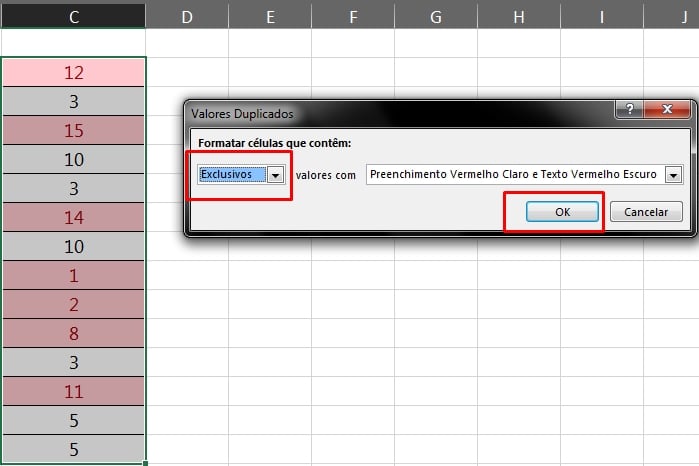
E todos os valores que não se repetem, serão destacados.
Videoaula: Destacando Células Duplicadas no Excel
Para facilitar sua experiência com este post, segue um vídeo passo a passo. São só 2 minutos de vídeo:
Curso de Excel Completo
Quer aprender Excel do Básico ao Avançado, passando por Dashboards? Clique na imagem abaixo e saiba mais sobre este Curso de Excel Completo.
Artigos Relacionados Ao Excel:
- 1° Dica com Formatação Condicional no Excel
- Remover Dados Duplicados em Mais de Uma Coluna no Excel
- Formatação Condicional com Barra de Progresso no Excel
- Remover Todas as Células Mescladas no Excel
- Como Personalizar Formatação Condicional no Excel
- Formatação Condicional de Datas no Excel
















Link permanente
Você salvou meu domingo! MUUUUUITO OBRIGADA!!!
Link permanente
Muito bom! Parabéns e obg pela dica
Link permanente
Olá Ivo, obrigado por comentar.
Que bom que gostou da dica 🙂
Abraços!
Link permanente
Bem legal! Simples e objetivo! Valeu!
Link permanente
Oi Renan!
Obrigado comentar. O meu objetivo é sempre ser o mais simples e direto possível. Fico feliz com o seu comentário, pois reforça que estou no caminho certo.
Obrigado!
Abraço.
Link permanente
Excelente, valeu pela dica.
Abraço
Adelmar Dórea
Link permanente
Olá Antonio.
Agradeço o seu comentário.
Grande abraço para você!
Link permanente
Muito bom obrobrigado pela dica é muito valiosa
Link permanente
Olá Humberto! Obrigado por comentar!
Que bom que gostou!!
Abraços…